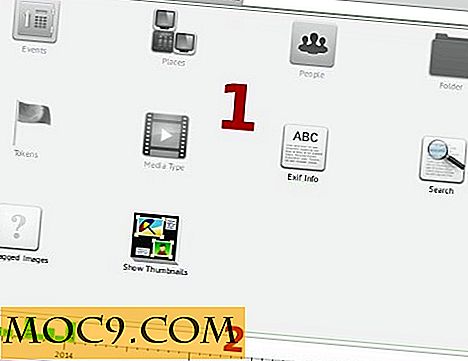QuickClick - Bruk volumknappene som aldri før [Android]
Å ha snarveier satt opp kan spare oss mye tid. Handlinger som å slå på lommelykten i en nødsituasjon, aktivere kameraet for et raskt bilde eller ta opp et raskt lydnote, er nødvendig når som helst, slik at det er alltid bra å ha dem hendig.
En app som hjelper deg med å gjøre alt ved å bruke Android-enhetens volumknapper, er QuickClick. Det er en gratis app som du kan laste ned akkurat nå på Google Play. Det vil la deg gjøre ting som for eksempel slå på enhetens lommelykt ved å bare trykke på volum opp-knappen (bare hvis du setter det opp på den måten, selvfølgelig).
Hva du kan gjøre med QuickClick
QuickClick lar deg gjøre alle slags ting med volumknappene dine, ting som for eksempel ta et bilde, ta opp en video, slå på lommelykten, ta opp et lydnote, ringe, diktere en melding, åpne en app du har installert på din enhet og aktiver en oppgave i Tasker.

Når du først starter appen, ser du et stort blått kryss med ordene "Opprett en ny handling" ved siden av den. Ved å trykke på det, vil du bli tatt en liste over ting du kan sette opp en kombinasjon for.

For eksempel, la oss si at du vil sette en volumknappskombinasjon for å ta et bilde. Velg det alternativet, og du må velge om du vil at denne kombinasjonen skal være for kameraet foran eller bakover, bildekvaliteten, og hvis du vil at blitsen skal på. Du kan også velge om du vil ha autofokus på, bildebanen, hvis du vil se en forhåndsvisning, eller hvis du vil åpne bildet i galleriet.

Hvis du setter opp en kombinasjon for lommelykten, er det første du må spørre om å bestemme hvor lenge du vil ha lommelykten på. Jeg tror dette er en flott funksjon fordi det gir deg friheten til å bestemme hvor lenge du vil ha det på. På den måten kan du raskt fullføre det du gjorde uten å miste det trangt lys. Du kan velge mellom 0 og 600 sekunder (10 minutter). Du kan også velge varigheten av videoene du spiller inn også.
Når du har alt satt opp som du vil, bare trykk på klar. Det neste trinnet kommer til å være å velge volumknappkombinasjonen du vil ha for den handlingen. Du kan velge kombinasjoner på opptil seks knapper, men det ville beseire formålet med en snarvei, tror du ikke?
Hvilke innstillinger har å tilby
I innstillinger kan du angi at appen bare skal kjøre når telefonen er på, slik at den kan spare batteri. Du har andre alternativer, for eksempel å tillate at appen kjører når musikk spilles, når en samtale kommer inn, og når enheten starter opp. QuickClick kan også settes opp for å låse opp skjermen og gjenopprette volumet etter hver kombinasjon.
Husk at du angir intervallet mellom klikkene, og du kan velge mellom et svart eller hvitt tema. Det er kanskje ikke den mest nyttige funksjonen, men det er definitivt min favoritt at du også kan legge til en knappkombinasjon for å høre Star Wars-temaet eller lyden av en pisk. Men hvis du har filen av favorittlyden på enheten din, kan du også legge til en kombinasjon for det.
Konklusjon
Med QuickClick kan du legge til volumknappkombinasjoner for alle typer handlinger. Med denne praktiske appen, vil du spare litt verdifull tid du kan bruke på viktige ting. Gi oss beskjed om hvilke kombinasjoner du har kommet med i kommentarene.

![Har du tillit til online vurderinger? [Avstemming]](http://moc9.com/img/loading.jpg)